
calibre阅读器手机版
- 类型:新闻阅读
- 版本:v7.7.5
- 平台:安卓
- 语言:中文
- 更新:2024-09-03 14:01:49
- 厂商:暂无
详情
calibre阅读器是一款功能强大的电子书阅读和管理应用程序,Calibre 支持多种电子书格式,如 EPUB、MOBI、AZW3、PDF 等,能满足用户对于不同格式电子书的阅读需求 。用户可以轻松添加、删除和整理自己的电子书库,对书籍进行分类、排序和搜索,便于快速找到所需书籍。
使用教程
calibre阅读器怎么添加阅读库
添加电子书到书库:
下载安装好 Calibre 并打开。
点击左上角的 “添加书籍” 图标,将想要阅读的电子书添加到书库中(也可以直接将电子书拖放到书库里)。
选择转换模式(如果需要转换格式):
选中一个或多个电子书,点击鼠标右键,在弹出的菜单中将鼠标定位到 “转换书籍” 那一项,会弹出一个子菜单,有 “逐个转换” 和 “批量转换” 可选。
如果选取了多个文件,“逐个转换” 可对每一个图书进行单独设置,比如设置不同的格式;“批量转换” 则是所有电子书共用一个设置。
设置修改电子书信息(可选):
若选择 “逐个转换”,会针对每一本电子书弹出一个设置对话框,可以对该电子书的 “输出格式”“元数据(包括书名、封面、作者等基本信息的设置)”“界面外观(包括字体大小、内嵌字体、行高等内容格式的设置)”“智能处理”“页面设置”“结构检测”“内容目录”“查找与替换”“EPUB 输出”“调试” 项进行详细设置。
选择 “批量转换”,则不能批量修改它们的 “元数据” 及使用 “调试” 功能。
查看或管理转换进程:
所有转换设置完毕后,点击 “确定” 按钮开始转换。转换过程中主页面的右下角会有 “任务:**” 的字样和一枚转动的菊花图标,点击它们便会弹出一个任务列表框,在这里可以查看转换状态并对单个或多个任务进行中止、隐藏等操作。
获取转换后的电子书:
当右下角的 “任务” 后的数字变为 “0” 时表示全部转换任务已完成。右键点击图书,在菜单中点选 “打开所在目录” 便能转到存储的默认文件夹并找到已经转换好格式的电子书。
如果不想一个一个地打开电子书所在目录,可以选择多个电子书,右键点击,在弹出的菜单中将鼠标定位到 “保存到磁盘”,在弹出的子菜单中点选 “保存到磁盘单个目录”,在弹出的对话框中选择一个目录,就可以将它们统一放到一个文件夹里了。
阅读电子书:
在书库中找到要阅读的电子书,点击打开即可开始阅读。
在阅读过程中,可根据自己的需求使用书签、笔记、调整阅读设置等功能。
利用其他功能(如新闻订阅等):
如果要订阅新闻或 RSS,找到相关功能入口,按照提示添加订阅源,并设置更新频率等参数 。
calibre阅读器设置介绍
手机软件设置向导中必须您制订一个空的文件夹名称来储放解决的文档。
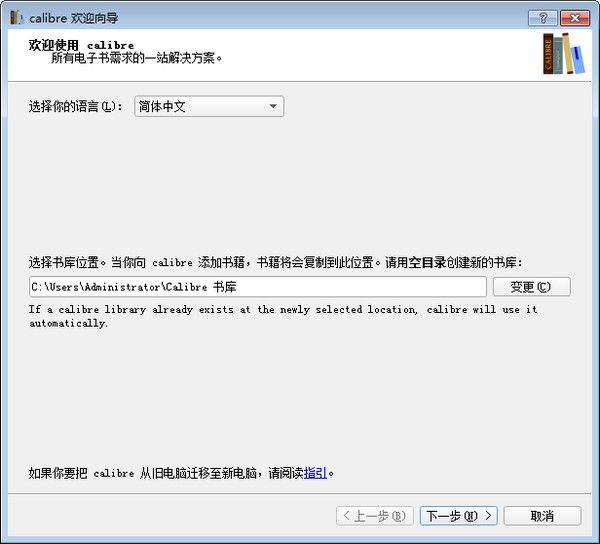
【功能详细介绍】
calibre能够进行对各种各样格式的电子书籍的管理方法和格式变换。特别是在针对有着手机上/ipad等电子书阅读器或E Ink机器设备的同学们而言,这一手机软件特别是在具备使用价值。假如把电子书想像成MP3歌曲得话,calibre的功能能够对比于iTunes。它还能够把互联网上的信息或免费下载转化成电子书格式,同歩到有关的阅读文章机器设备中,这是一个十分好用的功能。
calibre能够从3603.html">Google Books或Amazon等网站书本的数据库,包含书本的名字、创作者、出版社出版、封面图或是阅读者点评等信息。
Calibre 宛如一个电子书的公共图书馆,它适用大部分格式的电子书文档,只需用电脑鼠标将文档轻轻地一拽,就可以把电子书加上到 Calibre 中。
Calibre 是一个“一站式”的电子书解决方法,包含图书室管理、格式变换、阅读文章等功能,如果你想要的电子书功能,它都能帮你一一完成。
Calibre 是一个完全免费、开源系统和混合开发的手机软件,是您的电子书好管家,让您轻轻松松管理方法、轻轻松松阅读文章。
calibre并不是一个电子书下载软件,它只有从在网上免费下载书本的信息,但不可以免费下载书本自身。calibre并不是电子书制做专用工具,尽管它给予格式变换功能,且在变换全过程中给予一些订制功能,但这种功能十分比较有限,并不可以用以细致操纵和从头开始制做电子书。
优势是功能全,可订制化水平高,能够瞎折腾。缺陷是容积巨大、速度比较慢、BUG较多(但是修得迅速)。
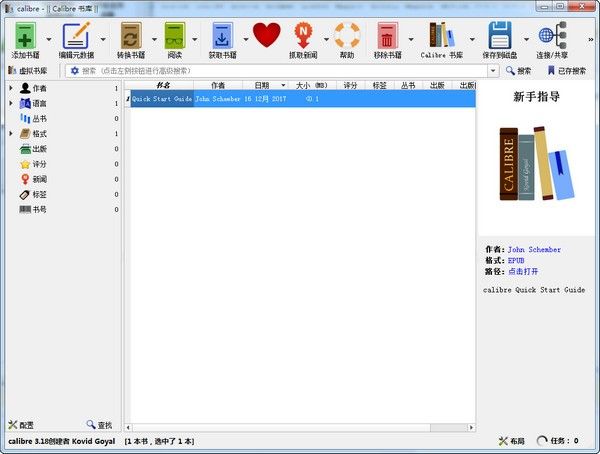
calibre阅读器操作介绍
一、加上电子书到书屋
安装下载好Calibre并开启它。点击左上方的“加上书本”标志,将你要想转换的电子书加上到书屋中(还可以立即将电子书拖放进书屋里)。
二、挑选一种转换方式
选定一个或好几个电子书,点击鼠标点击,在弹出的菜单栏里将电脑鼠标精准定位到“转换书本”那一项,会弹出一个子菜单栏,有“逐一转换”和“大批量转换”可选。假如选择了好几个文档,应用“逐一转换”必须对每一个书籍开展独立的设置,例如可以对不一样的电子书设置不同的格式;而“大批量转换”则是全部电子书同用一个设置。请依据自身的必须挑选。
Calibre 适用转换的格式有:EPUB、MOBI、AZW3、DOCX、FB2、HTMLZ、LIT、LRF、PDB、PDF、PMIZ、RB、RTF、SNB、TCR、TXT、TXTZ、ZIP。
三、设置改动电子书信息内容
假如选取了“逐一转换”会对于每一本电子书弹出一个设置提示框,你能对该电子书的“导出格式”、“数据库(包含小说名字、封面图、创作者等基本资料的设置)”、“页面外型(包含文字大小、嵌入字体样式、行高內容格式的设置)”、“智能化解决”、“网页页面设置”、“结构检测”、“內容文件目录”、“搜索与更换”、“EPUB导出”、“调节”项开展详尽的设置。假如选取了“大批量转换”,则不可以批量修改他们的“数据库”及应用“调节”作用。
四、查询或管理方法转换过程
全部转换设置结束后,点击“明确”按键逐渐转换。转换全过程中主页面的右下方会出现“每日任务:**”的字眼和一枚旋转的大菊花标志,点击他们便会弹出一个每日任务列表框,在这儿你能查询转换情况并对一个或好几个每日任务开展中断、掩藏等实际操作。
五、获得转换后的电子书
当右下方的“每日任务”后的数据变成“0”时表明所有转换每日任务顺利完成。鼠标右键点击书籍在菜单栏中选中“开启所属文件目录”便能转至储存的默认设置文件夹名称并寻找早已转换好格式的电子书了。假如不愿一个一个地开启电子书所属文件目录,可以挑选好几个电子书,鼠标右键点击在弹出的菜单栏里将电脑鼠标精准定位到“储存到硬盘”,在弹出的子菜单栏中选中“储存到硬盘单独一个文件目录”,在弹出的提示框中挑选一个文件目录,就可以将他们统一放进一个文件夹名称里了。
使用说明
一、添加电子书到书库
下载安装好Calibre并打开它。点击左上角的“添加书籍”图标,将你想要转换的电子书添加到书库中(也可以直接将电子书拖放到书库里)。
二、选择一种转换模式
选中一个或多个电子书,点击鼠标右键,在弹出的菜单中将鼠标定位到“转换书籍”那一项,会弹出一个子菜单,有“逐个转换”和“批量转换”可选。如果选取了多个文件,使用“逐个转换”需要对每一个图书进行单独的设置,比如可以对不同的电子书设置不同的格式;而“批量转换”则是所有电子书共用一个设置。请根据自己的需要选择。
Calibre 支持转换的格式有:EPUB、MOBI、AZW3、DOCX、FB2、HTMLZ、LIT、LRF、PDB、PDF、PMIZ、RB、RTF、SNB、TCR、TXT、TXTZ、ZIP。
三、设置修改电子书信息
如果选择了“逐个转换”会针对每一本电子书弹出一个设置对话框,你可以对该电子书的“输出格式”、“元数据(包括书名、封面、作者等基本信息的设置)”、“界面外观(包括字体大小、内嵌字体、行高等内容格式的设置)”、“智能处理”、“页面设置”、“结构检测”、“内容目录”、“查找与替换”、“EPUB输出”、“调试”项进行详细的设置。如果选择了“批量转换”,则不能批量修改它们的“元数据”及使用“调试”功能。
四、查看或管理转换进程
所有转换设置完毕后,点击“确定”按钮开始转换。转换过程中主页面的右下角会有“任务:**”的字样和一枚转动的菊花图标,点击它们便会弹出一个任务列表框,在这里你可以查看转换状态并对单个或多个任务进行中止、隐藏等操作。
五、获取转换后的电子书
当右下角的“任务”后的数字变为“0”时表示全部转换任务已完成。右键点击图书在菜单中点选“打开所在目录”便能转到存储的默认文件夹并找到已经转换好格式的电子书了。如果不想一个一个地打开电子书所在目录,可以选择多个电子书,右键点击在弹出的菜单中将鼠标定位到“保存到磁盘”,在弹出的子菜单中点选“保存到磁盘单个目录”,在弹出的对话框中选择一个目录,就可以将它们统一放到一个文件夹里了。
应用信息
- 厂商:暂无
- 包名:com.magzter.calibre
- 版本:v7.7.5
- MD5值:fe3a0c9e1f2fe40f3a4bdc089180e14b
同类热门
最新软件
手机软件分类
本类最新
-
1

果壳小说
新闻阅读 2024-11-217.8 下载 -
2

一米阅读
新闻阅读 2024-11-209.7 下载 -
3

鲸猜足球
新闻阅读 2024-11-209.9 下载 -
4

笔趣阁纯净版无广告版
新闻阅读 2024-11-197.8 下载 -
5

精读圣经官方正版
新闻阅读 2024-11-198.9 下载 -
6

小红书千帆pc端
新闻阅读 2025-02-269.5 下载 -
7

天涯云书
新闻阅读 2024-11-148.8 下载 -
8

新语听书
新闻阅读 2024-11-127.6 下载 -
9

磨铁阅读追书
新闻阅读 2024-11-128.3 下载 -
10

看看小说
新闻阅读 2024-11-129.5 下载


























